格式化數據分區就是對指定磁盤中的數據分區進行初始化操作,這種操作通常會導致現有分區中所有的文件被清除。磁盤格式化牽涉兩個不同的程序:低級與高級格式化。前者處理盤片表面格式化賦與磁片扇區數的特質;低級格式化完成后,硬件盤片控制器(disk controller)即可看到并使用低級格式化的成果;后者處理“伴隨著操作系統所寫的特定信息”。

本教程操作環境:windows10系統、Dell G3電腦。
格式化數據分區是什么意思
格式化數據分區就是對指定磁盤中的數據分區進行初始化操作,簡單來說就是將分區中所有的文件被清除。
格式化(format)是指對磁盤或磁盤中的分區(partition)進行初始化的一種操作,這種操作通常會導致現有的磁盤或分區中所有的文件被清除。格式化通常分為低級格式化和高級格式化。如果沒有特別指明,對硬盤的格式化通常是指高級格式化,而對軟盤的格式化則通常同時包括這兩者。
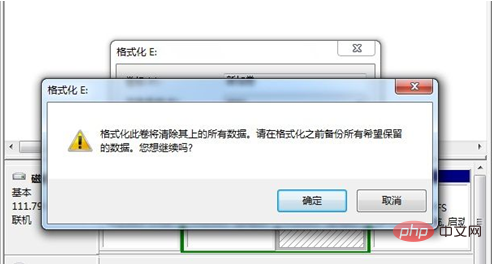
格式化的種類:
盤片格式化牽涉兩個不同的程序:低級與高級格式化。前者處理盤片表面格式化賦與磁片扇區數的特質;低級格式化完成后,硬件盤片控制器(disk controller)即可看到并使用低級格式化的成果;后者處理“伴隨著操作系統所寫的特定信息”。
1、低級格式化
低級格式化(Low-Level Formatting)又稱低層格式化或物理格式化(Physical Format),對于部分硬盤制造廠商,它也被稱為初始化(initialization)。最早,伴隨著應用CHS編址方法、頻率調制(FM)、改進頻率調制(MFM)等編碼方案的磁盤的出現,低級格式化被用于指代對磁盤進行劃分柱面、磁道、扇區的操作。
現今,隨著軟盤的逐漸退出日常應用,應用新的編址方法和接口的磁盤的出現,這個詞已經失去了原本的含義,大多數的硬盤制造商將低級格式化(Low-Level Formatting)定義為創建硬盤扇區(sector)使硬盤具備存儲能力的操作。現在,人們對低級格式化存在一定的誤解,多數情況下,提及低級格式化,往往是指硬盤的填零操作。
對于一張標準的1.44 MB軟盤,其低級格式化將在軟盤上創建160個磁道(track)(每面80個),每磁道18個扇區(sector),每扇區512位位組(byte);共計1,474,560位組。需要注意的是:軟盤的低級格式化通常是系統所內置支持的。通常情況下,對軟盤的格式化操作即包含了低級格式化操作和高級格式化操作兩個部分。
2、高級格式化
高級格式化又稱邏輯格式化,它是指根據用戶選定的文件系統(如FAT12、FAT16、FAT32、NTFS、EXT2、EXT3等),在磁盤的特定區域寫入特定數據,以達到初始化磁盤或磁盤分區、清除原磁盤或磁盤分區中所有文件的一個操作。高級格式化包括對主引導記錄中分區表相應區域的重寫、根據用戶選定的文件系統,在分區中劃出一片用于存放文件分配表、目錄表等用于文件管理的磁盤空間,以便用戶使用該分區管理文件。
創建并格式化分區的方法
方法1. 通過命令提示符
首先,我們將展示如何在命令提示符中對硬盤創建分區并格式化。具體操作步驟如下:
-
按鍵盤上的“Windows + R”鍵,打開運行對話框輸入“cmd”,并單擊“確定”打開命令提示符窗口。
-
然后輸入“diskpart”并按Enter鍵啟動DiskPart.exe工具。
-
對硬盤創建分區。依次輸入以下命令行,在每個命令輸入完成后按回車鍵。
list disk
select disk n (n是對應的磁盤編號)
create partition primary
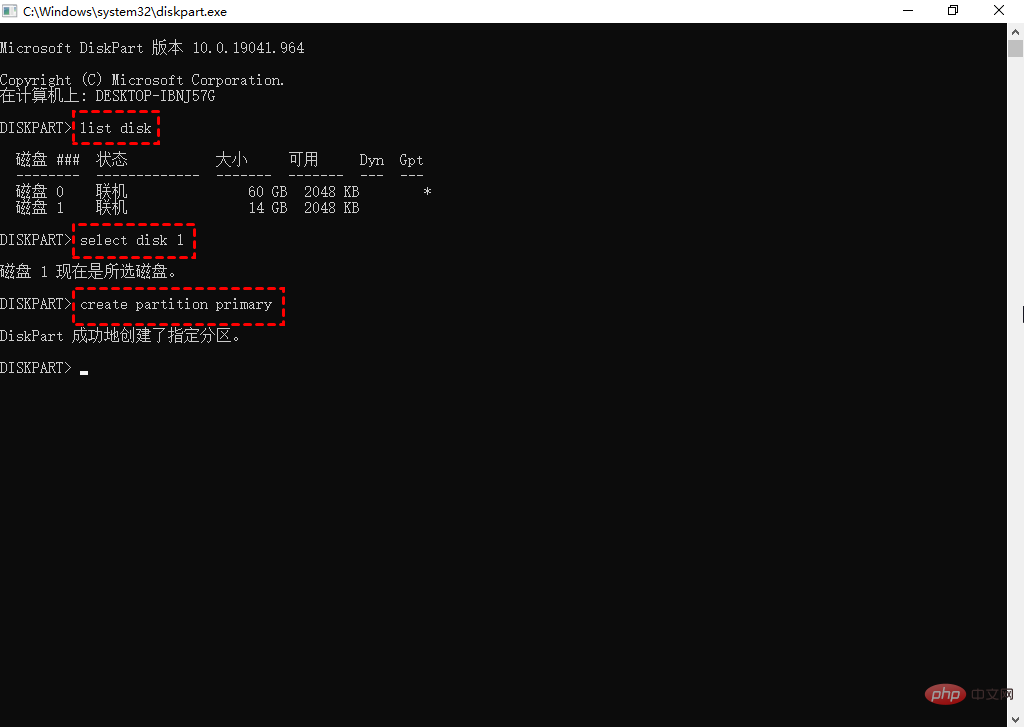
此命令將創建一個包含所有未分配空間的主分區。如果您想創建一個更小的分區,您可以輸入“create partition primary size=n”來創建一個特定大小的分區。您還可以將主分區替換為擴展分區或邏輯分區,以創建擴展分區或邏輯分區。
硬盤分區創建完成后,我們再使用命令符格式化硬盤分區。只需執行以下命令即可:
list disk
select disk n (n是指磁盤編號)
list partition
select partition n (n是指對應的分區編號)
format fs=fat32 quick
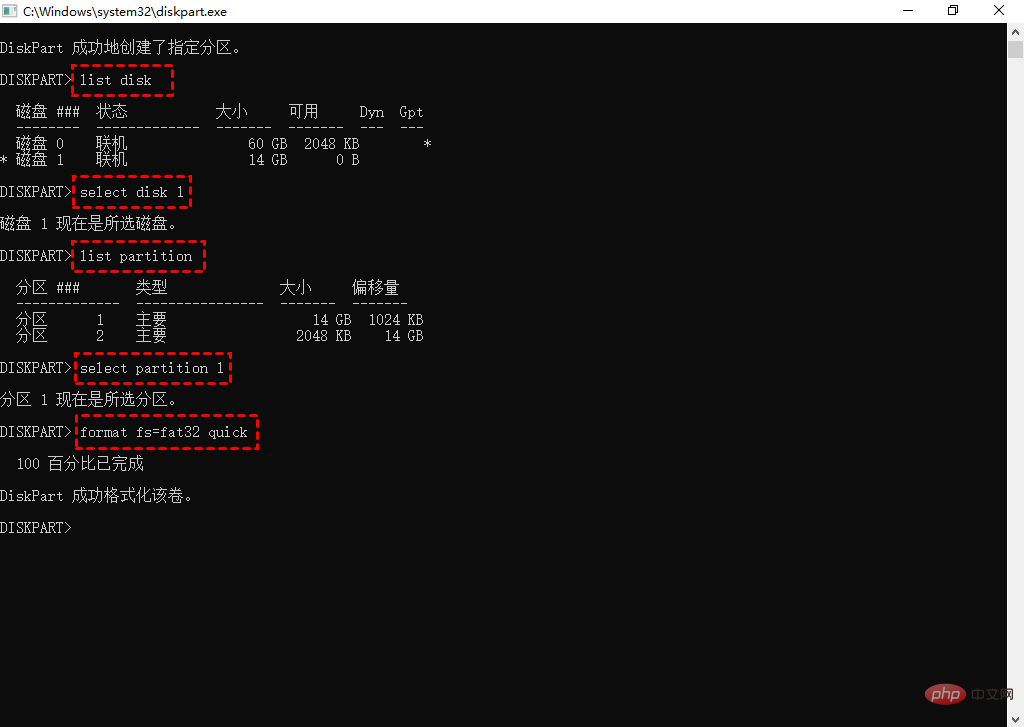
若您想使用其他文件格式,可以將FAT32替換為NTFS或exFAT。但您需要注意的是Diskpart 無法對超過32GB的FAT32分區進行格式化。
方法2. 通過磁盤管理
除了運行命令提示符來創建和格式化分區外,您還可以使用Windows內置的磁盤管理。首先,按鍵盤上的“Windows + R”打開運行對話框,輸入“diskmgmt.msc”并單擊“確定”,打開磁盤管理。
在磁盤管理中創建一個分區還需要一個未分配的空間,因此您可以壓縮大分區以獲得未分配的空間。具體步驟如下:
-
右鍵單擊您需要壓縮的分區,然后選擇“壓縮卷”。
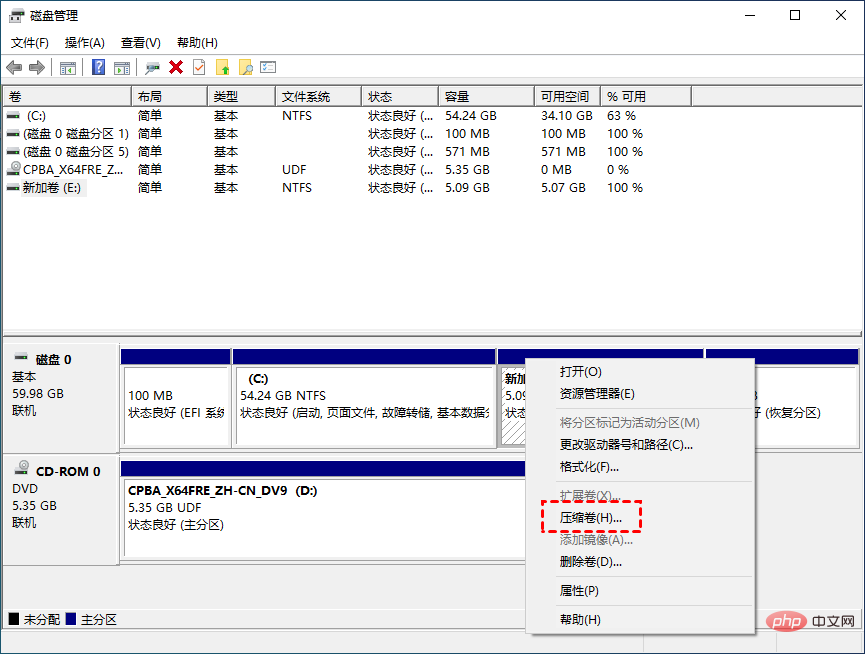
-
在彈出的窗口中,輸入要壓縮的空間量,然后單擊“壓縮”。

-
完成后,您將獲得一個未分配的空間。
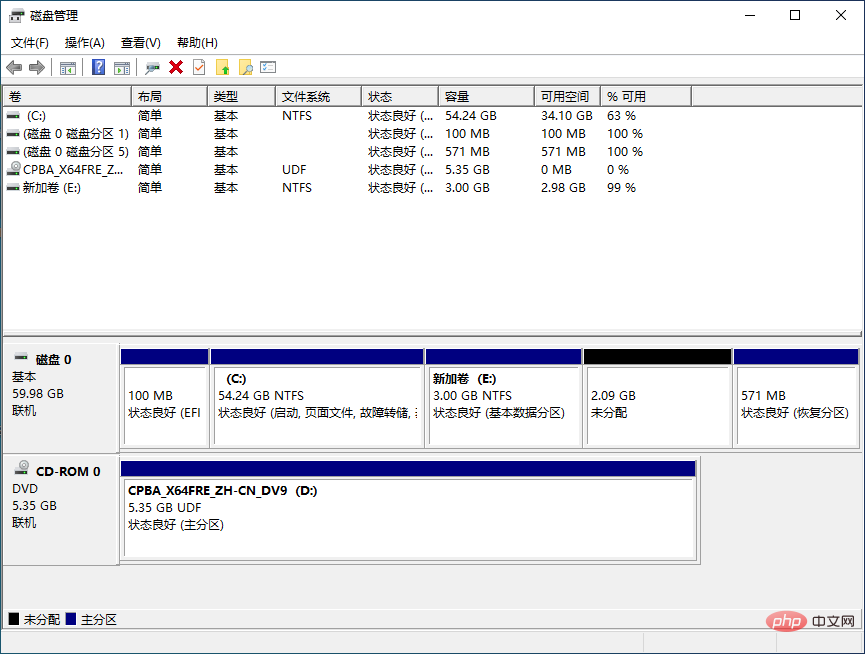
-
右鍵單擊未分配的空間,選擇“新建簡單卷”并按照向導創建新分區。在此過程中,系統會要求您將此新分區格式化為特定文件系統。
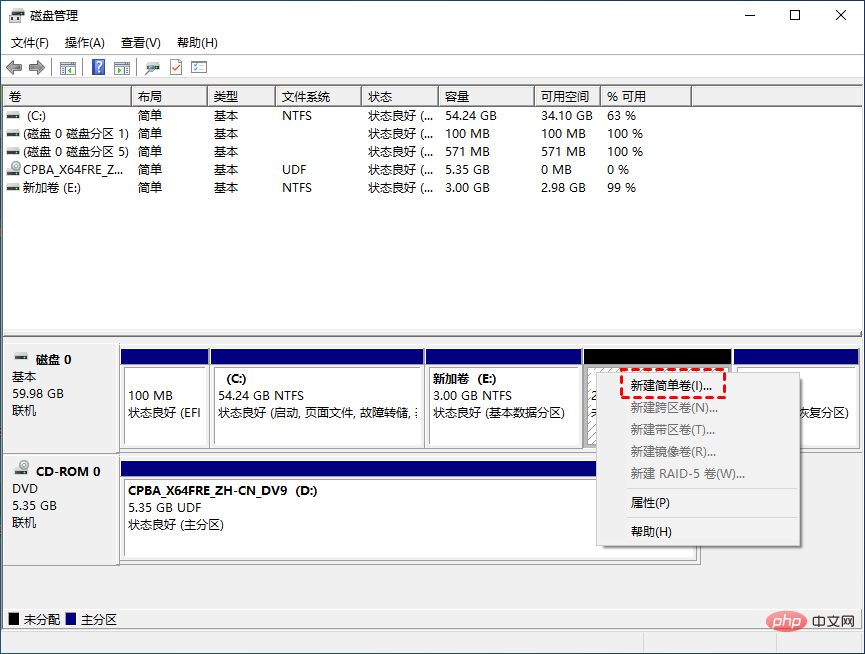
硬盤新分區創建好了之后,我們也可以在磁盤管理中格式化硬盤分區。只需右鍵單擊目標分區,選擇“格式化”選項,選擇正確的文件系統,然后單擊“確定”。通常,內置硬盤上有NTFS和FAT32文件系統供您選擇。對于外部硬盤,文件系統列表中也提供exFAT。
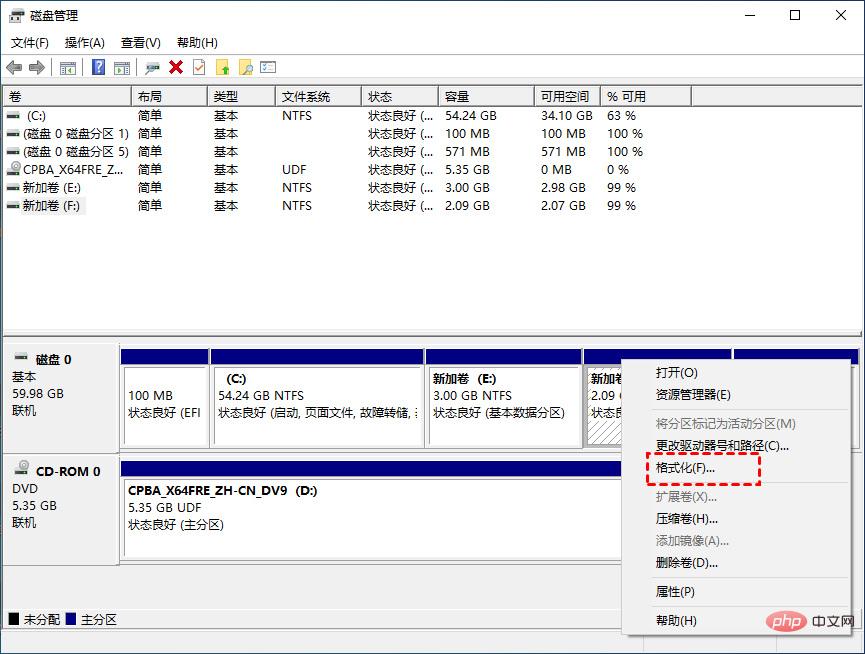
因為FAT32分區大小限制,磁盤管理不允許您創建32GB+的FAT32分區,或將32GB+的分區格式化為FAT32文件系統。
磁盤管理無法將內部硬盤格式化為exFAT文件系統,該文件系統只針對U盤和SD卡等閃存進行了優化。
 站長資訊網
站長資訊網